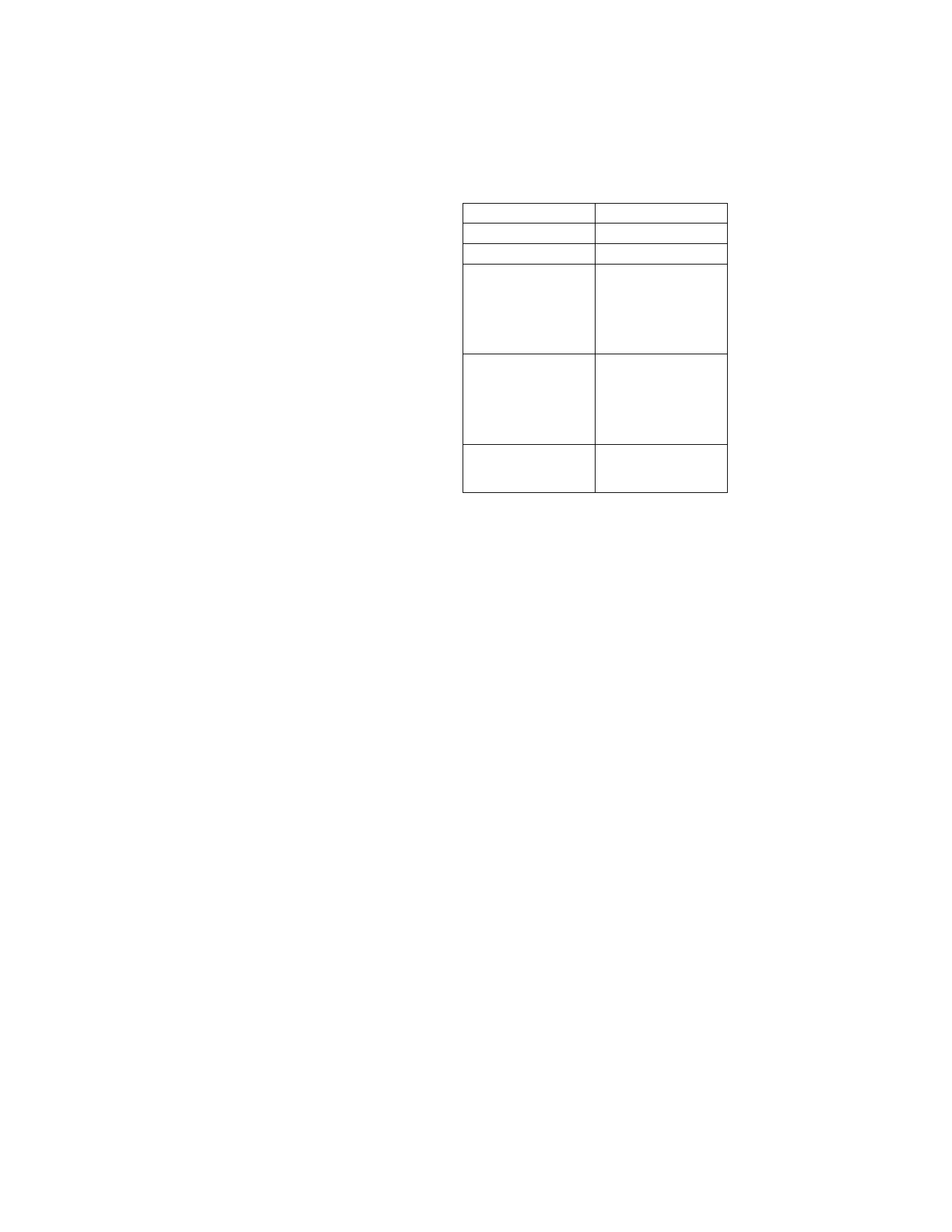
Cómo modificar una melodía
personalizada
Para modificar una melodía, pulse Modificar. En
el editor aparece un cursor en la parte inferior de
la pantalla que indica la nota o el silencio selec-
cionado. El cursor se puede desplazar con los co-
mandos Izquierda y Derecha o con las teclas de
flecha izquierda y derecha. Los comandos de mo-
dificación afectan a la nota o al silencia de la co-
lumna seleccionada.
Para crear una nota, un silencio o modificar el
tono de una nota:
Pulse las teclas de flecha o de desplazamien-
to. Cada vez que se pulsa hacia arriba o hacia
abajo cambia el tono de la nota. El silencio
aparece después de recorrer todos los niveles
posibles de la nota.
Para modificar la duración la nota o el silencio
seleccionado:
Pulse Duración. Elija un octavo, un cuarto
(predefinido), media nota o toda la nota. Pulse
el botón de comando hasta que aparezca el
valor que desee.
Mientras permanezca en el modo de modifica-
ción puede hacer uso de los siguientes métodos
abreviados:
Para una composición rápida, puede generar una
nota pulsando la tecla de la letra correspondiente a
la misma en el teclado. Por ejemplo, pulsando la le-
tra c aparece la nota do. Si pulsa Shift y la tecla de
la letra correspondiente, aparece una nota sosteni-
da, por ejemplo, Shift-d genera un re sostenido.